Ühendage seade esmalt Bluetoothi kaudu
- Telefoni kasutamine tahvelarvuti klaviatuurina pakub teile paremat tippimiskogemust, mugavust, mitmekülgsust ja palju muud.
- Peate oma telefoni ja tahvelarvuti siduma, kasutades Androidi sisseehitatud funktsioone või hankima kolmanda osapoole rakenduse.

XINSTALLIMINE Klõpsates ALLALAADIMISE FAILIL
- Laadige alla Fortect ja installige see arvutis.
- Käivitage tööriista skannimisprotsess rikutud failide otsimiseks, mis on teie probleemi allikaks.
- Paremklõpsake Alusta remonti et tööriist saaks käivitada fikseerimisalgoritmi.
- Fortecti on alla laadinud 0 lugejad sel kuul.
Kui teil on nii nutitelefon kui ka tahvelarvuti, saate oma telefoni hõlpsasti kasutada tahvelarvuti klaviatuurina, kaotades vajaduse füüsiline klaviatuur ja parandada oma tippimiskogemust.
See juhend juhendab teid erinevate meetodite abil, kuidas hõlpsasti teksti sisestada, tahvelarvutit kaugjuhtimiseks või lihtsalt suuremat klaviatuuri nautida.
Kuidas kasutada telefoni tahvelarvuti klaviatuurina?
Enne täpsemate tõrkeotsingu toimingute alustamist peaksite kaaluma järgmiste kontrollide tegemist.
- Veenduge, et nii teie telefon kui ka tahvelarvuti ühilduvad meetodiga, mida kavatsete kasutada.
- Android: 4.4 või uuem, iOS: 9 või uuem, iPadOS: 13 või uuem.
- Veenduge, et teie telefon ja tahvelarvuti oleksid ühendatud samasse WiFi-võrku.
- Mõlemal seadmel peaks olema Bluetooth-funktsioon ja need peavad olema lubatud.
- Veenduge, et teie telefonil ja tahvelarvutil on ühilduvad operatsioonisüsteemid.
- Andke mõlemas seadmes võrgule juurdepääsuload
Kui olete need läbinud, liikuge telefoni klaviatuurina kasutamise juhiste juurde.
1. Seadistage Bluetooth-ühendus
- Ava Seaded tahvelarvutis menüü ja leidke Bluetooth, seejärel lülitage see lubamiseks nuppu sisse.

- Nüüd puudutage Siduge uus seade.
- Puudutage oma telefonis Seaded, lubage Bluetooth.
- Puudutage nuppu Siduge uus seade või Paari. Tahvelarvuti peaks tuvastama teie telefoni läheduses oleva seadmena. Sidumisprotsessi alustamiseks puudutage seda.
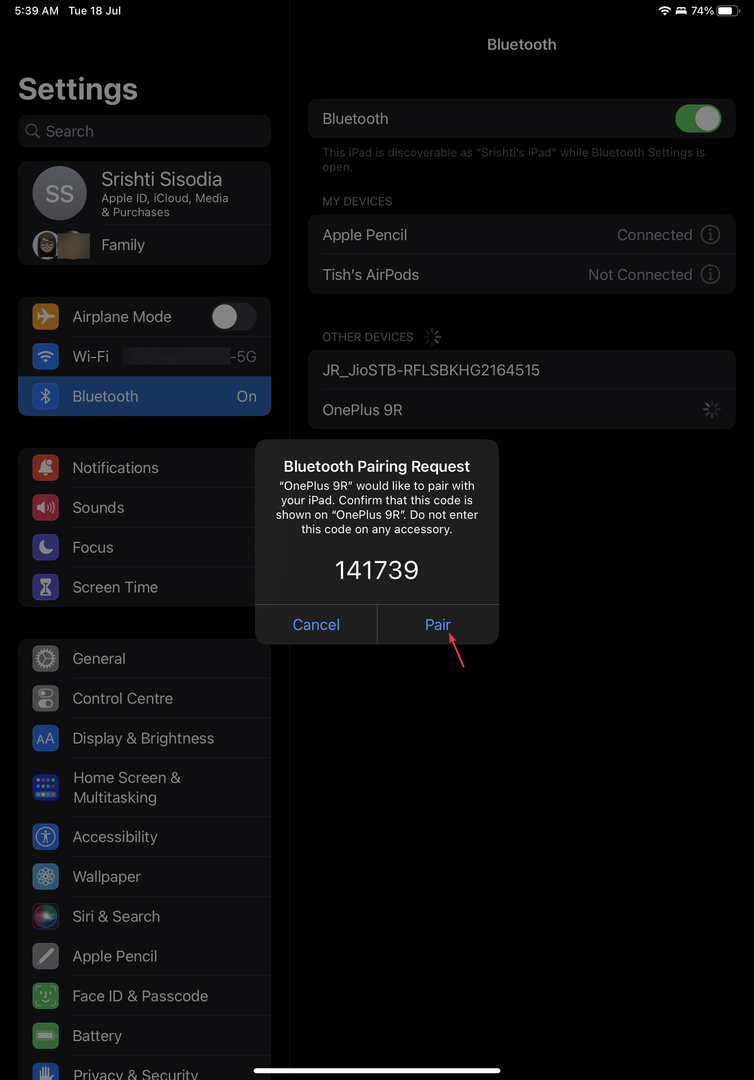
- Kui näete oma telefonis viipa sidumistaotluse kinnitamiseks, nõustuge sellega.
- Kui sidumine on edukas, liikuge järgmise jaotise juurde.
- Kuidas eemaldada Excelist krüpteering [kiireimad viisid]
- Järjehoidja määramata viga Microsoft Wordis [Paranda]
- Microsoft Word ei kontrolli õigekirja? 4 viisi selle uuesti sisselülitamiseks
- Kuidas eemaldada Excelis tühje ridu [mass kustutamine]
2. Kasutage kolmanda osapoole rakendust
- Laadige alla Serverita Bluetooth Klaviatuur & Hiir rakendus Androidis Google Play poest.

- Puudutage nuppu Jah UAC viib sujuvaks tööks.

- Pärast installimist avage rakendus oma seadmes ja klõpsake Kaugseadme seadistamine.
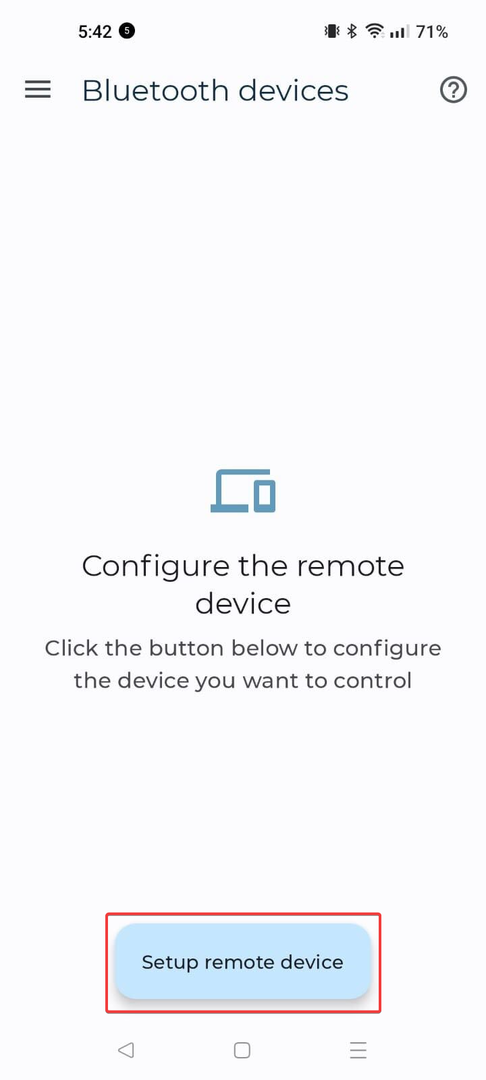
- Ühenduse loomise alustamiseks valige tahvelarvuti või iPadi nimi ja klõpsake nuppu Kasutage seda seadet.

- Nüüd asetage tahvelarvuti ja kontrollige, kas näete hiirelaadset ikooni ja märkate liikumist; puudutage oma telefonis valikut See liigub.
- Võite klõpsata oma telefoni rakenduses Seaded klaviatuuri sätete kohandamiseks.

- Pärast seadistamist võite klõpsata nupul Klaviatuur või Hiir ikooni nende vahel vahetamiseks ja telefoni kasutamiseks tahvelarvuti hiire ja klaviatuurina.
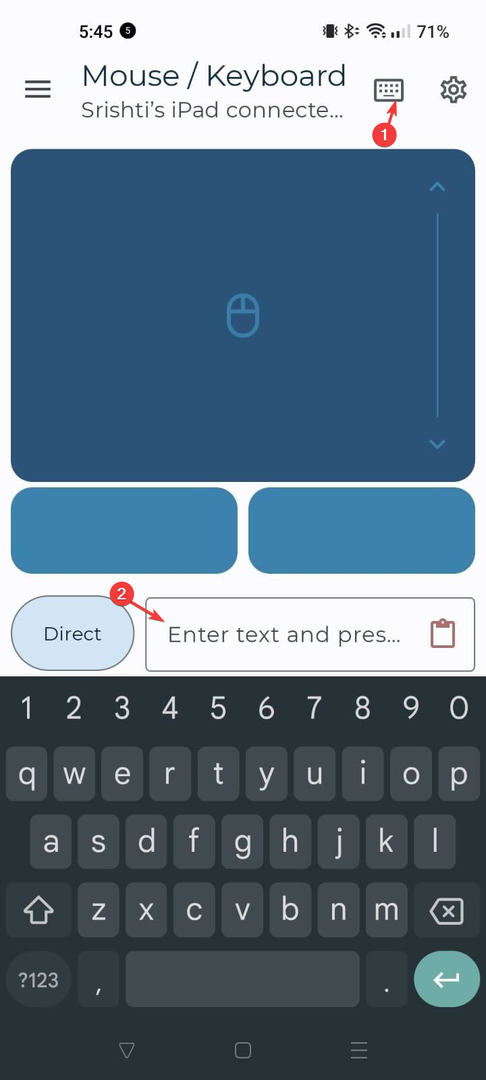
Seadmetevahelise ühenduse loomiseks ja nutitelefoni klaviatuurina kasutamiseks saate kasutada palju muid rakendusi, kuid testisime ülaltoodud rakendust ja see töötas suurepäraselt.
Järgides neid samme, saate oma Android-telefoni hõlpsalt tahvelarvuti klaviatuurina kasutada, pakkudes teile mõne sammuga mugavust ja mitmekülgsust.
Kui otsite samm-sammult juhised telefoni kasutamiseks arvuti klaviatuurina, soovitame teil tutvuda meie üksikasjaliku juhendiga.
Andke meile allolevas kommentaaride jaotises teavet, näpunäiteid ja oma kogemusi selle teemaga.
Kas teil on endiselt probleeme?
SPONSEERITUD
Kui ülaltoodud soovitused ei ole teie probleemi lahendanud, võib teie arvutis esineda tõsisemaid Windowsi probleeme. Soovitame valida kõik-ühes lahenduse nagu Fortect probleemide tõhusaks lahendamiseks. Pärast installimist klõpsake lihtsalt nuppu Vaata ja paranda nuppu ja seejärel vajutage Alusta remonti.

![Bluetooth-kõrvaklappe ei leita / ühendus puudub [Full Fix]](/f/eb0da83e87ec4d89296dac338e525b0a.jpg?width=300&height=460)
![3 parimat USB-Bluetooth-adapterit [2021 Guide]](/f/36e59787ac9a98ae31255bcb42f85b99.jpeg?width=300&height=460)